

By ネイサンE.マルパス, Last updated: October 23, 2018
最近のスマートフォンは非常に便利です。 彼らはお客様がWebサーフィンをしたり、写真を撮ったり、誰にでもメッセージを送るのを手助けすることができます。 私はいつも私のスマートフォンを使い、アプリケーションWeChatが非常に便利であることを見つけます。 人々は私にこのアプリで常にビデオと画像を送ります。 今、私はしたい 私のWeChatのビデオと写真をバックアップする。 これはどうすればいいですか?
〜スマートフォン/ WeChatユーザー
パートI:はじめに第2部:Web WeChatでお客様の写真とビデオをバックアップするパートIII:バックアップを持たないWeChat履歴の復元パートIV:結論
人々はまた読むWeChatを修正するにはファイルを送信できませんか?iPhoneでWeChatから写真を取り戻すことはできますか?
お客様が持っているファイルをバックアップすることは常に良い考えです。 必要な時に、特に作業のためにこれらのファイルが必要なときに役立ち、それらは誤ってデバイスから削除されます。
1つは、お客様の写真やビデオをバックアップすることです WeChat.
これらの写真やビデオが失効してしまった場合、それらを失う可能性があるので、そうすることをお勧めします。 100年前の会話からのものであるため、お客様のアカウントで削除されている場合は、これらを失う可能性があります。
だから、どうやってこれをやるの? さて、以下のお客様のガイドをチェックしてください:

これで、WeChatをWindows PCまたはMacコンピュータで、アプリで使用することなく使用できます。 これに使用するツールは、WeChatのWebバージョンです。 上記のプラットフォームで写真や動画をバックアップする方法は次のとおりです。
ステップ01 - ブラウザを開きます。
ステップ02 - WeChatのWebページに進みます。
ステップ03 - WeChatがAndroidスマートフォンまたはiPhoneにログインしていることを確認します。
ステップ04 - ブラウザでDiscoverに進みます。
ステップ05 - スキャンQRコードを押します。
ステップ06 - 携帯電話のコードをスキャンしてコードをスキャンします。

ステップ07 - Web上のWeChatにログインします。 ファイル(例えば、ビデオや画像)をバックアップしたい会話を開きます。 お客様の携帯電話でこれを行います。
手順08 - バックアップする写真またはビデオを押し続けます。
ステップ09 - Moreという名前のオプションを選択します。 写真や動画を長押ししてチャットに送信を選択すると、1つのアイテムしか送信できなくなります。
ステップ10 - 転送するアイテムを選択します。
手順11 - Shareという名前のボタンをタップします。 このとき、新しいチャットを選択することができます。 そして、自分自身を選択するか、ファイルの受信者としてファイル転送を選択する必要があります。
Step 12 - コンピュータのWeb WeChatに行きます。 これで、送信した画像や動画を見ることができます。 これらは新しいチャットに表示されます。 彼らはダウンロードするために保留中です。
ステップ13 - イメージを保存する場合は、イメージを右クリックする必要があります。 その後、ダウンロードを選択する必要があります。 今すぐお客様のコンピュータに保存されます。 ビデオの場合は、最初に開く必要があります。 その後、右クリックします。 次に、Save Video Asを選択します。 その後、保存する場所を選択します。
WeChatチャットの履歴ファイルをダウンロードする
今度は、コンピュータ上のWeb WeChatに行くと、送信したばかりの写真やビデオが新しいチャットに表示され、ダウンロード待ちになります。
写真の場合イメージを右クリックして「ダウンロード」を選択すると、コンピュータに保存されます。
WeChatのチャットファイルの場所を確認するには、「This PC> Local Disk(C)> Users>(お客様のコンピュータの名前)> Download」に移動する必要があります。
WeChatの履歴とファイルを復元する場合は、FoneDogのiOSデータ復元(iPhone用)またはFoneDogのAndroidデータ復元(Android用)というツールを使用して、履歴とファイルを復元できます。
チェックアウトしましょう FoneDogのiOSデータ復元 最初:
01 - 写真、ビデオ、文書、メッセージなどの様々なファイルを回復するのに役立ちます。
02 - iTunes、iPhone、iCloudからデータを復元するのに役立ちます。
03 - iPhoneの最新モデルと互換性があります。 他のiPhoneモデルとも互換性があります。
04 - それは 100%安全。 お客様のデバイスに問題を引き起こす可能性のあるマルウェアやウイルスは含まれていません。
05 - これは世界最高の成功率を誇っています。
06 - プレビューが利用可能になりました。 ファイルを実際に復元する前にプレビューすることができます。
07 - データは非常に安全です。 ツールの使用中に上書きされるデータはありません。
08 - それはお客様に 30日無料トライアル。 お客様は実際にそれを購入する前にお金を外に出す必要はありません。
デバイスで使用する方法は次のとおりです。
ステップ01 - 公式サイトでFoneDog Toolkitをダウンロードしてください。 iTunesの最新バージョンをダウンロードしてインストールしてください。 現在デバイス上でFoneDogを使用しているときはiTunesを開かないでください。 これは自動同期を防止するためです。 また、iTunesの自動同期機能を無効にすることもできます。 Preferences(基本設定)、Devices(デバイス)の順に進みます。 その後、「iPod、iPhone、およびiPadsを自動的に同期させる」というボックスをチェックしてください。
ステップ02 - デバイス上でFoneDog Toolkitを起動します。

手順03 - 付属のケーブルを使用してAppleデバイスをコンピュータに接続します。 選択 iOSデバイスから復元する.
ステップ04 - プレス スキャンの開始.

ステップ05 - すべてのデータカテゴリが画面の左側に表示されます。 復元するファイルを選択します。
ステップ06 - プレス 回復する ボタン。

手順07 - ファイルを保存する場所を選択します。
ステップ08 - プレス 回復する 再び。
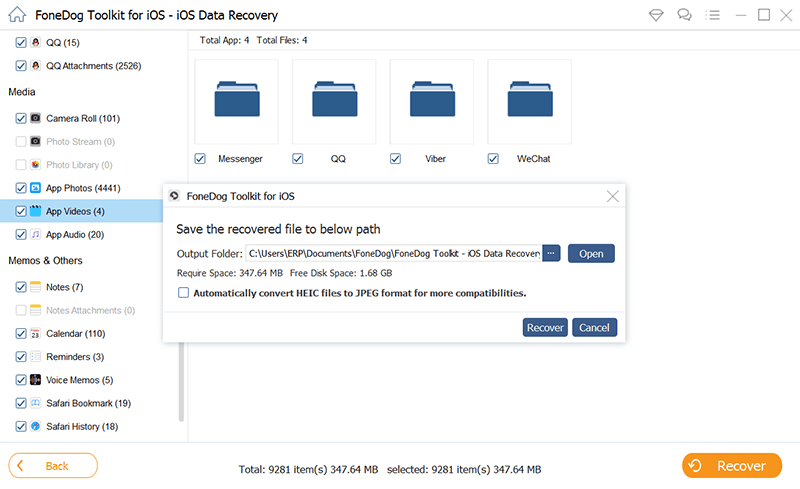
さて、これはiOS向けです。 Android搭載の携帯電話はいかがですか? さて、当社は FoneDogのAndroidデータ復元。 上記のツールの特徴と利点は次のとおりです。
01 - 写真、ビデオ、文書、メッセージなどの様々なファイルを回復するのに役立ちます。
02 - さまざまなアプリケーションからデータを回復するのに役立ちます。
03 - おおよその 180以上 Android搭載端末
04 - それは 100%安全。 お客様のデバイスに問題を引き起こす可能性のあるマルウェアやウイルスは含まれていません。
05 - これは世界最高の成功率を誇っています。
06 - プレビューが利用可能になりました。 ファイルを実際に復元する前にプレビューすることができます。
07 - データは非常に安全です。 ツールの使用中に上書きされるデータはありません。
08 - それはお客様に 30日無料トライアル。 お客様は実際にそれを購入する前にお金を外に出す必要はありません。
これを段階的に使用する方法は次のとおりです。
ステップ01 - 公式サイトでFoneDog Toolkitをダウンロードしてください。
ステップ02 - デバイス上でFoneDog Toolkitを起動します。

ステップ03 - お客様のコンピュータにお客様のAndroidデバイスを接続します。
ステップ04 - Android携帯端末でUSBデバッグを有効にして、デバイスを検出します。

Step 05 - Android端末を検出したら、回復したいデータタイプをチェックアウトします。
ステップ06 - プレス 次 スキャン処理が開始されます。

ステップ07 - データを1つずつプレビューします。 リカバリするファイルを選択します。
ステップ08 - プレス 回復する.

手順09 - ファイルを保存する場所を選択します。
ステップ10 - プレス 回復する 再び。

WeChatの写真やビデオは簡単な手順で簡単にバックアップできます。 お客様はコンピュータと電話が必要です。
さらに、失われたWeChatデータを回復したい場合は、 FoneDogのツール。 彼らは iOSデータ復元ツール iPhoneと Androidデータ復元ツール Android搭載端末向け。
コメント
コメント
人気記事
/
面白いDULL
/
SIMPLE難しい
ありがとうございました! ここにあなたの選択があります:
Excellent
評価: 4.6 / 5 (に基づく 106 評価数)